当我们在win7系统中输入开机登录密码的时候,会发现输入密码后面有一个眼睛图标,当我们点击该图标的时候,输入的密码就会显示出来,其实这是win7系统的明文显示功能,但是很多用户并不喜欢这个图标,那么怎么去掉呢?现在为大家介绍一下win7系统去掉密码输入框后的小眼睛图标的方法吧。
1、按下“win+R”打开运行,输入regedit,点击确定打开注册表编辑器;


3、在右侧空白处单击右键选择“新建”——“项”,将该项命名为“CredUi”。

4、在左侧点击“CredUi”项,在右侧空白处单击右键,选择“新建”—“dwoRd(32位)值”,将该值命名为“disablepasswordReveal”;
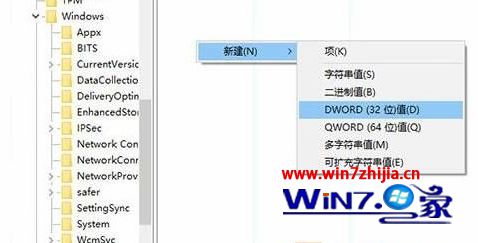
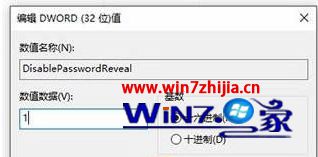
关于win7系统去掉密码输入框后的小眼睛图标的方法就给大家介绍到这边了,有需要的用户们可以按照上面的方法来去掉就可以了。
友情链接:
本站发布的资源仅为个人学习测试使用!不得用于任何商业用途!请支持购买微软正版软件!
如侵犯到您的版权,请通知我们!我们会第一时间处理! Copyright?2021 专注于win7系统版权所有 川ICP备128158888号-8